- in Windows by administrador
How to Zoom out on Computer Screen
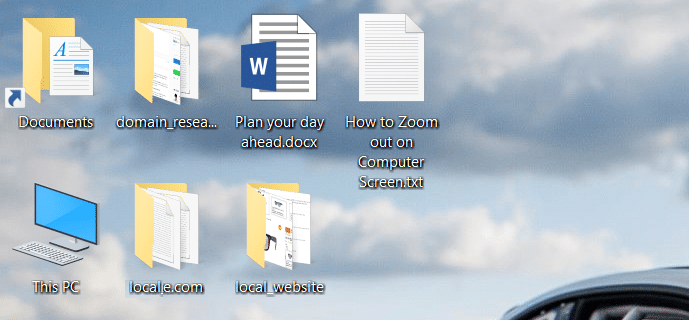
How to Zoom out on Computer Screen: If you are facing this issue where your Computer screen is zoomed in i.e. desktop icons appears big and even when browsing the internet everything appears large then you’re at the right place as today we are going to see how to fix the issue. There is no particular cause of this error as it can be simply caused by changing the screen resolution or by mistake you may have zoomed in.
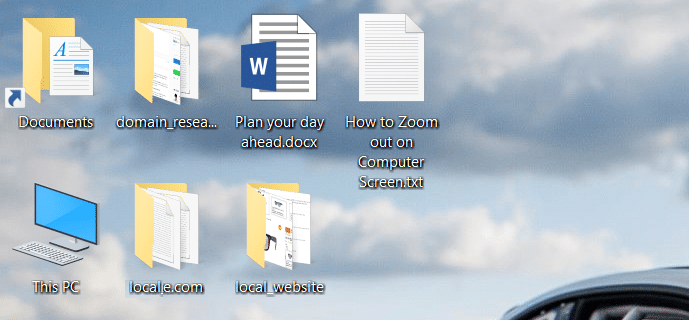
Now, this issue can easily be fixed by simply zooming out or trying various fixes listed in this guide. The problem is simply that users don’t know about this functionality but don’t worry, now you would know. So without wasting any time let’s see How to Zoom out on Computer Screen with the help of the below-listed guide.
How to Zoom out on Computer Screen
Asegúrate de crear un punto de restauración por se algo falla.
Method 1: Adjust the size of your desktop icons
Hold Ctrl key on your keyboard than using Mouse wheel adjust size of your desktop icons which would easily fix this issue.
Nota: To fix this issue at once press Ctrl + 0 which would return everything to normal.
Method 2: Change your display resolution
1.Preme a tecla Windows + I para abrir Configuración e prema en Sistema.
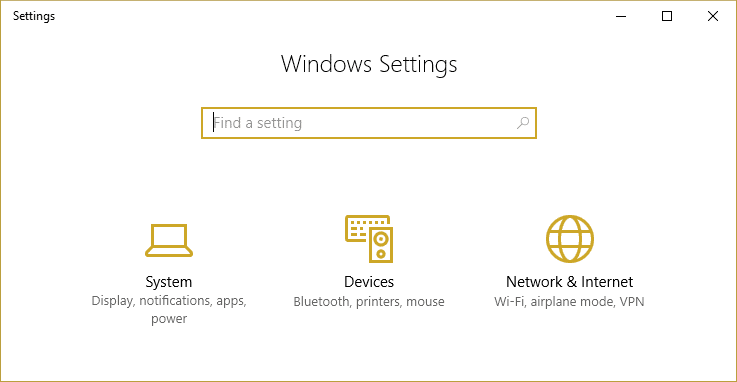
2.Now under Scale and layout, from the “Cambia o tamaño do texto, das aplicacións e doutros elementos” drop-down choose “100% (recomendado)".
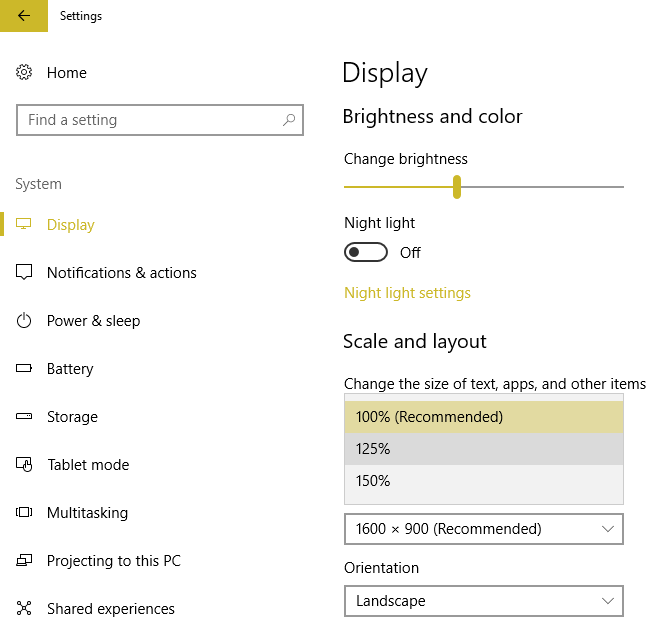
3.Similarly, under Resolución escolla o Recommended resolution.
4.Reinicie o PC para gardar os cambios.
Method 3: Choose Small Icons for the size of desktop icons
1.Right-click in an empty area on the desktop and select Ver.
2.From View menu click “Iconos pequenos"Ou"Iconas medias".
![]()
3.This would return Desktop icons to their normal size.
4.Reinicie o PC para gardar os cambios.
Method 4: Restore your PC to an earlier time
1.Preme a tecla Windows + R e escribe"sysdm.cpl", despois preme Intro.

2. Selecciona Protección do sistema guía e escolla Restauración do sistema

3. Fai clic en Seguinte e escolla o desexado Punto de restauración do sistema.

4.Sigue as instrucións en pantalla para completar a restauración do sistema.
5.Despois do reinicio, podes facelo zoom out on computer screen easily.
Recomendado:
Iso é o que aprendeu con éxito How to Zoom out on Computer Screen pero se aínda tes algunha dúbida sobre esta publicación, non dubides en preguntalas na sección de comentarios.